هل تحتاج إلى إجراء فحص فيروسات لجهاز Mac الخاص بك؟
لقد تم دحض الأسطورة القائلة بأن أجهزة Mac محصنة ضد البرامج الضارة منذ سنوات. وبالنظر إلى الارتفاع الكبير في الهجمات التي تستهدف أجهزة MacBook تحديدًا، فإن معرفة كيفية التحقق من وجود فيروسات أمر ضروري. يمكنك البدء الآن بإزالة التطبيقات المشبوهة، ولكن هناك المزيد لإزالة الفيروسات. لذا، استمر في القراءة، وبنهاية المقالة، لن تعرف فقط كيفية حذف التطبيقات بالكامل، ولكن أيضًا كيفية العثور بسرعة على أي عدوى وإزالتها من جهاز الكمبيوتر المحبوب لديك.
هل أجهزة Mac عرضة حقًا للبرامج الضارة؟
صحيح أن أجهزة Mac قد تكون أكثر أمانًا من البرامج الضارة مقارنة بأجهزة Windows التقليدية، وذلك بفضل نظام Unix الأساسي وإعدادات الأمان الافتراضية التي توفرها Apple. ومع ذلك، فإن هذه الأجهزة ليست محصنة تمامًا. تشير الإحصائيات الأخيرة إلى ارتفاع كبير في البرامج الضارة التي تستهدف أجهزة Mac، حيث بلغت الزيادة حوالي 400%.
إذًا، للإجابة على سؤال “هل يمكن أن يصاب جهاز Mac بفيروس؟” – نعم، يمكن أن يحدث ذلك. لكن الخبر السار هو أن إجراء فحص للفيروسات على جهاز Mac أمر بسيط للغاية. ستتعرف في هذا المقال على كيفية فحص جهاز Mac الخاص بك بحثًا عن الفيروسات عبر الإنترنت، بالإضافة إلى أفضل الممارسات للحفاظ على أمان جهازك وحماية بياناتك. سنستعرض أيضًا الأدوات والبرامج الموثوقة التي يمكن أن تساعدك في اكتشاف البرامج الضارة وإزالتها بفعالية.
6 علامات واضحة تدل على إصابة جهاز Mac الخاص بك ببرامج ضارة
إليك بعض الأعراض التي تشير إلى أن جهاز Mac الخاص بك مصاب بفيروس أو برامج ضارة:
- توقف جهاز Mac عن العمل بشكل متكرر أو إعادة التشغيل بشكل غير متوقع. قد يكون هذا مؤشرًا على وجود برامج ضارة تتسبب في عدم استقرار النظام.
- تغيير الصفحة الرئيسية للمتصفح الخاص بك وظهور نوافذ منبثقة وعمليات إعادة توجيه غير متوقعة. غالبًا ما تكون هذه علامة على وجود برامج إعلانية متسللة أو برامج ضارة أخرى تتحكم في تجربة التصفح الخاصة بك.
- بدء ظهور نوافذ منبثقة وهمية تخبرك أن جهاز Mac الخاص بك يحتاج إلى تحديث عاجل أو أن بياناتك في خطر. هذه محاولات احتيالية تهدف إلى خداعك لتنزيل برامج ضارة أو الكشف عن معلومات شخصية.
- زيادة كبيرة في استخدام وحدة المعالجة المركزية (CPU) وذاكرة الوصول العشوائي (RAM) وارتفاع درجة حرارة جهاز Mac على الرغم من أنك لم تقم بتثبيت تطبيقات تستهلك موارد كبيرة أو بدأت في فعل أي شيء جديد. يمكن أن يشير هذا إلى أن البرامج الضارة تعمل في الخلفية وتستهلك موارد النظام.
- لم يعد بإمكانك الوصول إلى ملفاتك الخاصة. قد تكون هذه علامة على وجود برامج فدية تقوم بتشفير ملفاتك وتطالبك بدفع فدية لاستعادتها.
- لاحظت اختفاء مساحة القرص دون سبب واضح. يمكن أن يكون هذا بسبب قيام البرامج الضارة بتنزيل ملفات إضافية أو إنشاء نسخ من ملفاتك.
تأتي الفيروسات والبرامج الضارة بأشكال وأحجام مختلفة. يظهر بعضها في صورة ملحقات للمتصفح، بينما يعمل البعض الآخر في الخلفية، لكن بعضها يظهر كتطبيقات في مجلد التطبيقات الخاص بك. قبل شرح كيفية فحص جهاز Mac بحثًا عن الفيروسات، تحقق من هذه العلامات الخمس التي تدل على أن التطبيق عبارة عن فيروس.
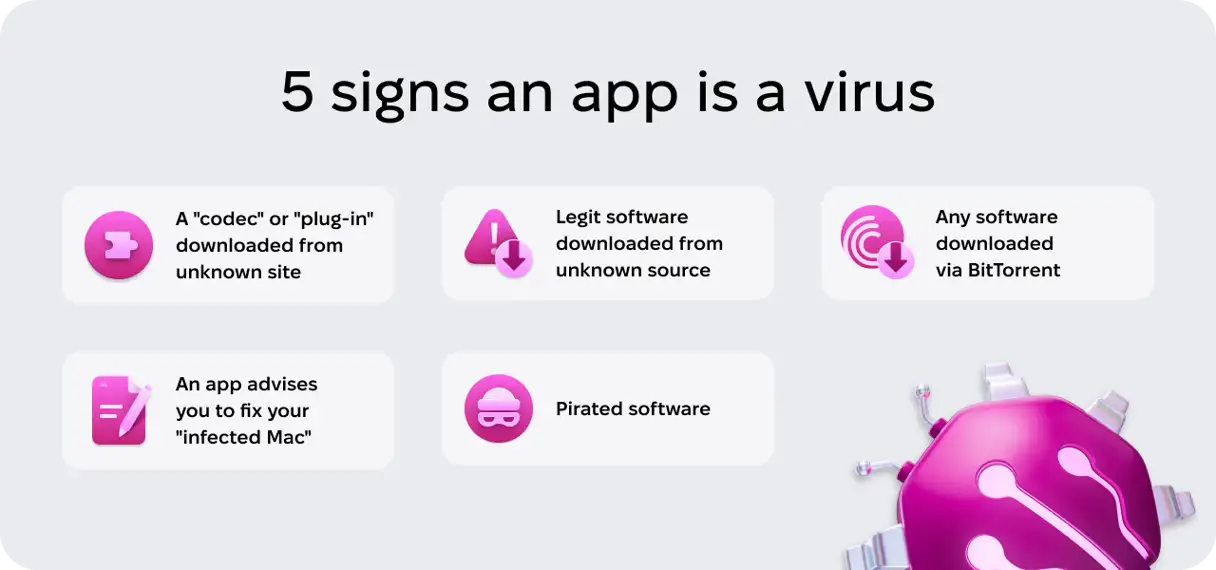
إذا كان أي مما سبق صحيحًا، فمن المحتمل أن يكون جهاز Mac الخاص بك مصابًا بفيروس، ولكن تذكر ألا تصاب بالذعر! قد يكون من السهل نسبيًا إزالته.
يوصي بعض المستخدمين على Reddit بمسح القرص الصلب لجهاز Mac وإعادة تثبيت macOS إذا كان جهاز الكمبيوتر الخاص بك مصابًا ببرامج ضارة. نقترح محاولة إزالته أولاً، خاصةً إذا لم يكن لديك نسخة احتياطية قبل الإصابة. يجب أن تكون البداية من جديد هي الملاذ الأخير حقًا وليس كل مستخدمي Mac بحاجة إلى ذلك. هناك العديد من الأدوات والتقنيات المتاحة لإزالة البرامج الضارة دون الحاجة إلى إعادة تثبيت النظام بالكامل.
كيفية فحص جهاز Mac بحثًا عن الفيروسات والبرامج الضارة تلقائيًا (اكتشاف سهل وإزالة كاملة)
يفضل بعض مستخدمي Mac فحص أجهزة Mac الخاصة بهم بحثًا عن البرامج الضارة يدويًا، بينما يفضل البعض الآخر استخدام أداة متخصصة للقيام بهذه المهمة. ومع ذلك، تجدر الإشارة إلى أنه ليست كل التطبيقات التي تقدم نفسها على أنها “برامج مكافحة فيروسات مجانية لأجهزة Mac” آمنة للاستخدام، وإذا قمت بتنزيل أحد هذه التطبيقات، فقد يؤدي ذلك إلى تفاقم المشكلة. غالبًا ما تكون هذه التطبيقات الخبيثة نفسها برامج ضارة مقنعة.
إذًا، كيف تتحقق من وجود برامج ضارة بأمان؟ نوصي باستخدام أدوات موثوقة. المفضل لدينا شخصيًا هو CleanMyMac. يكتشف CleanMyMac الآلاف من التهديدات البرامج الضارة، بما في ذلك برامج الإعلانات المتسللة وبرامج التجسس والديدان وبرامج الفدية وتعدين العملات المشفرة وما إلى ذلك. عندما يعثر على شيء مشبوه، فإنه يوفر إزالة فورية. يعتبر CleanMyMac أداة شاملة لتحسين أداء Mac، بالإضافة إلى كونه ماسحًا قويًا للبرامج الضارة.
إليك كيفية فحص MacBook بحثًا عن البرامج الضارة والفيروسات:
- احصل على نسخة CleanMyMac التجريبية المجانية.
- انقر فوق علامة التبويب الحماية (Protection).
- انقر فوق فحص (Scan) ثم انقر فوق إزالة (Remove).
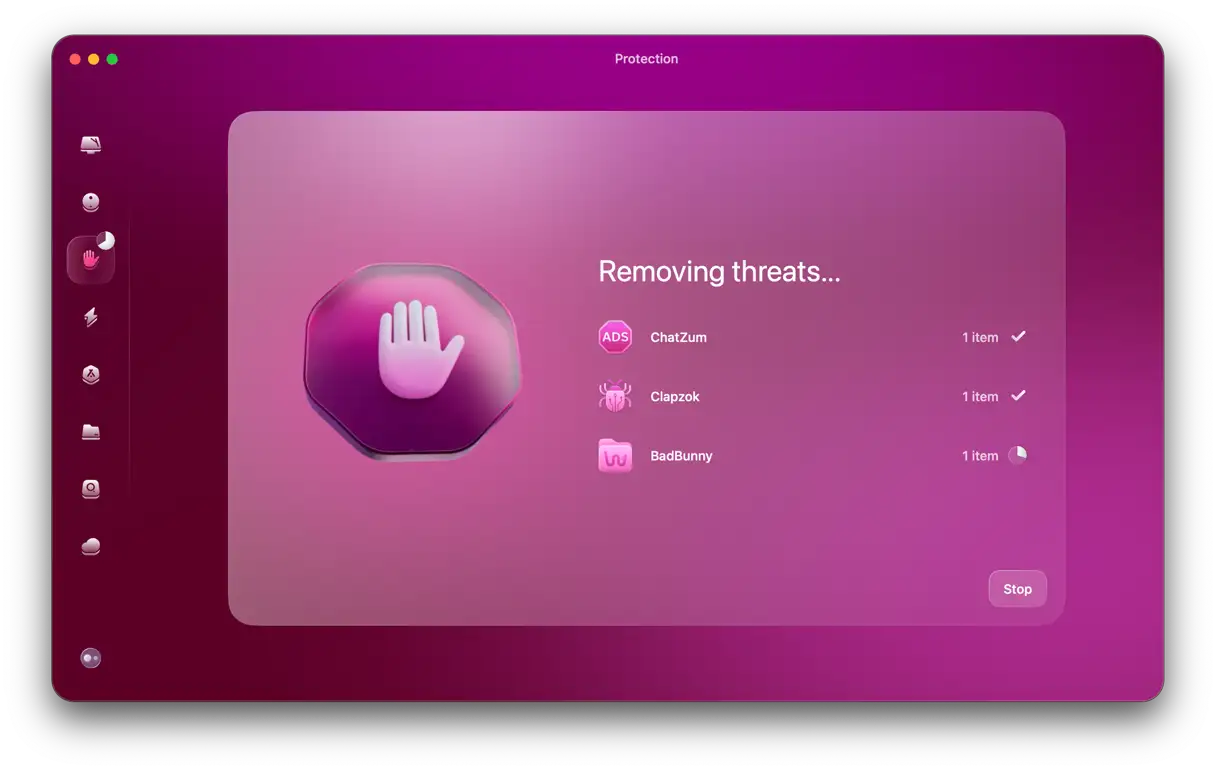
مراقب البرامج الضارة في تطبيق قائمة CleanMyMac هو شيء آخر نحبه في التطبيق. بمساعدته، يمكننا بسهولة معرفة ما إذا كان جهاز Mac الخاص بنا يتعرض لهجوم برامج ضارة. يمكنك تمكينه من علامة التبويب الحماية (Protection) في إعدادات CleanMyMac. يراقب هذا المكون العمليات الجارية ويكشف عن أي سلوك مشبوه في الوقت الفعلي، مما يوفر طبقة إضافية من الحماية.
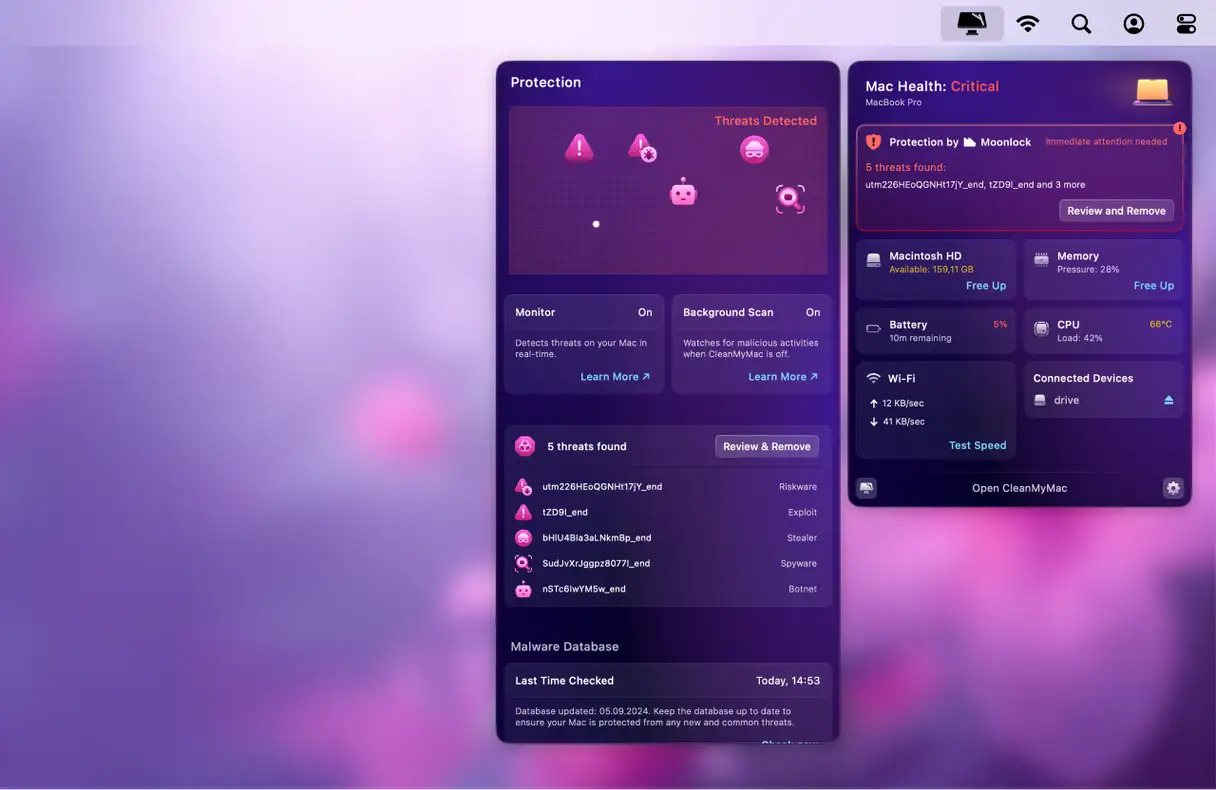
كيفية التخلص من التطبيقات المشبوهة
بعد أن استعرضنا في مقالنا السابق كيفية فحص جهاز Mac بحثًا عن الفيروسات، ننتقل الآن إلى الخطوة التالية وهي إزالة هذه التطبيقات الضارة. إذا عثرت على تطبيق لم تقم بتثبيته عن قصد، فمن الضروري التخلص منه فورًا. ولكن، يجب ألا تكتفي بسحبه من مجلد التطبيقات إلى سلة المهملات، لأن هذه الطريقة لن تزيل جميع آثاره من جهاز Mac.
تحتفظ التطبيقات بملفات في أماكن مختلفة ضمن مجلدات مكتبة Mac. يمكنك تتبع هذه الملفات وإزالتها يدويًا، ولكن استخدام أداة مخصصة لإلغاء التثبيت، مثل CleanMyMac، التي ذكرناها سابقًا، هو أسرع وأسهل. بهذه الطريقة، يمكنك إزالة جميع آثار التطبيق، والتأكد من عدم ترك أي ملفات عالقة قد تؤثر على أداء جهازك.
- ابدأ تجربتك المجانية لبرنامج CleanMyMac.
- في CleanMyMac، انقر فوق “التطبيقات” (Applications) ثم “فحص” (Scan).
- انقر فوق “إدارة تطبيقاتي” (Manage My Applications) ثم “إلغاء التثبيت” (Uninstaller).
- تصفح قائمة التطبيقات حتى تجد التطبيق (أو التطبيقات) التي تريد إزالتها. حدد المربع الموجود بجواره.
- انقر فوق زر “إلغاء التثبيت” (Uninstall).
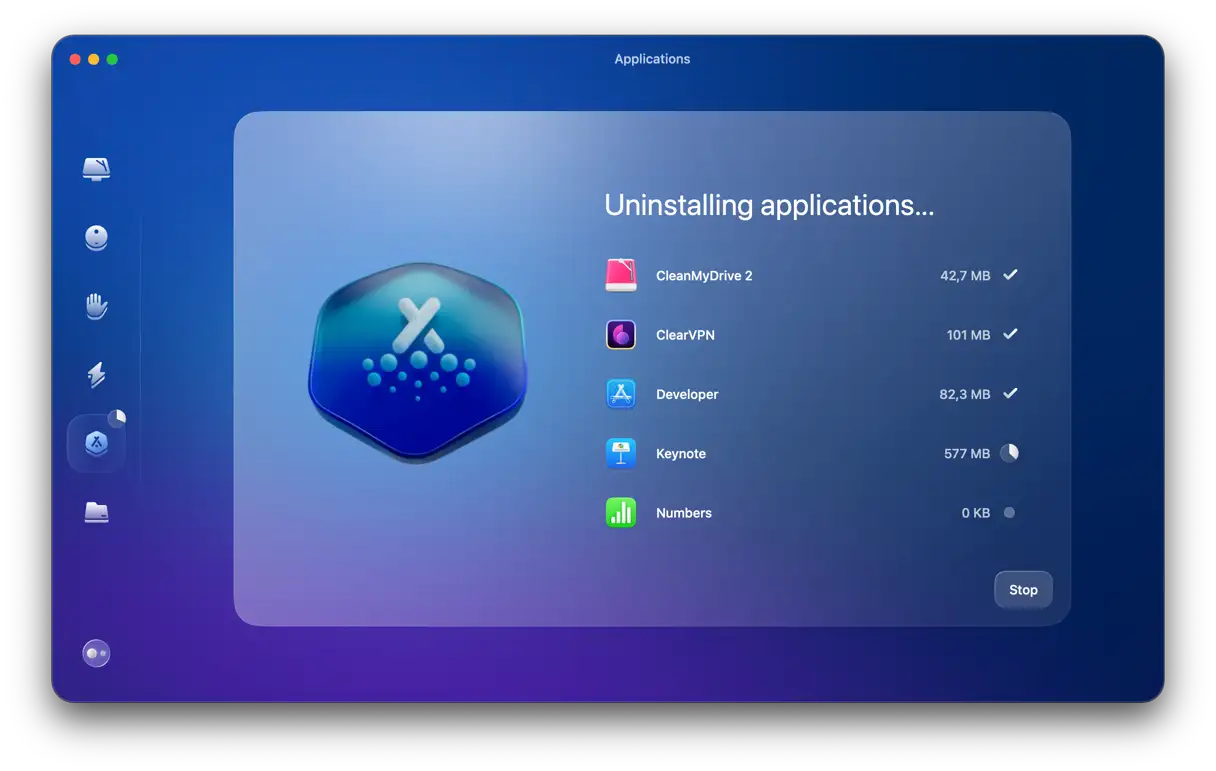
إذا كنت ترغب في استخدام الأدوات المدمجة في نظام macOS لفحص جهاز Mac بحثًا عن البرامج الضارة أو الفيروسات أو التطبيقات المشبوهة، فقد جمعنا لك قائمة يمكنك استخدامها مباشرةً. هذه الأدوات تساعدك على فحص جهازك بحثاً عن أي تهديدات محتملة.
فحص الماك المدمج بحثًا عن الفيروسات
تحمي Apple مستخدمي macOS بتقنية فريدة مدمجة تسمى XProtect. تمتلك هذه التقنية قاعدة بيانات واسعة من تواقيع الفيروسات التي تفحص أجهزة Mac بحثًا عن البرامج الضارة. نظرًا لكونها مدمجة بالفعل في نظامك، فإنها تعمل افتراضيًا دون تدخل منك. ومع ذلك، يجب أن تتذكر أن هذا المستوى من الحماية أساسي فقط ولن يساعد في مواجهة التهديدات الخطيرة.
يتساءل بعض المستخدمين عما إذا كان بإمكانهم تشغيل Terminal للكشف عن البرامج الضارة على Mac. في حين لا توجد أوامر محددة قادرة على فعل ذلك مباشرة، يمكنك محاولة تثبيت أدوات مفتوحة المصدر مثل ClamAV عبر Terminal، ولكن ضع في اعتبارك أنها تأتي مع نقاط ضعف ومعدل اكتشافها يبلغ حوالي 60٪ فقط. لذلك، من الأفضل الاستثمار في تطبيق تنظيف مخصص لضمان خلو جهاز Mac الخاص بك من أحدث وأخطر البرامج الضارة. هذه التطبيقات المتخصصة توفر حماية شاملة وتحديثات مستمرة لمواكبة التهديدات المتطورة، مما يضمن أمان بياناتك وخصوصيتك بشكل أفضل.
كيفية فحص جهاز Mac بحثًا عن الفيروسات يدويًا (فحص مُفصَّل خطوة بخطوة)
قبل البدء في الخطوات التالية، يُنصح بتشغيل جهاز Mac في الوضع الآمن لمنع تحميل البرامج الضارة عند بدء التشغيل. بالنسبة لأجهزة Mac التي تعتمد على معالجات Intel، اضغط باستمرار على مفتاح Shift أثناء إعادة تشغيل الجهاز. حرر مفتاح Shift عند ظهور نافذة تسجيل الدخول.
أما بالنسبة لأجهزة Mac المزودة بشريحة Apple silicon، فأوقف تشغيل الجهاز ثم اضغط باستمرار على زر الطاقة حتى تظهر لك عبارة “Loading startup options”. حدد وحدة تخزين بدء التشغيل الخاصة بك واضغط باستمرار على زر Shift. انقر فوق “Continue in Safe Mode”. يجب أن ترى عبارة “Safe Boot” في أعلى اليمين. هذه الخطوة تضمن فحصًا أكثر دقة، حيث يمنع الوضع الآمن تحميل معظم البرامج غير الضرورية، بما في ذلك البرامج الضارة المحتملة، مما يسهل عملية الكشف عنها وإزالتها لاحقًا.
الآن، هيا بنا نبدأ رحلة البحث عن البرامج الضارة!
1. تفعيل خصائص الحماية المدمجة في نظام macOS
هل سبق أن ظهرت لك نافذة تحذيرية على جهاز Mac تسألك عما إذا كنت متأكدًا من رغبتك في تنزيل ملف ما؟ هذا هو نظام “File Quarantine” (عزل الملفات) قيد العمل. تتيح لك هذه الخاصية رفض تنزيل أي ملف إذا كنت تشك في مصدره أو لا تثق به تمامًا، مما يقلل من خطر تثبيت برامج ضارة.
بالإضافة إلى ذلك، توجد أداة مدمجة أخرى تسمى “Gatekeeper” (البواب) تتحقق من وجود توقيع إلكتروني معتمد من Apple على أي تطبيق أو ملف تحاول تنزيله. يضمن تفعيل هذه الخاصية حماية فعالة ضد تنزيل البرامج الخبيثة أو التطبيقات غير الموثوقة. تعتبر هذه الخطوة ضرورية لتعزيز أمان نظامك وحماية بياناتك من التهديدات المحتملة.
- انتقل إلى “System Settings” (إعدادات النظام) ثم “Privacy & Security” (الخصوصية والأمن).
- ضمن قسم “Security” (الأمن)، تأكد من تحديد خيار “App Store and identified developers” (متجر التطبيقات والمطورين المعروفين) أو “App Store” (متجر التطبيقات) فقط. هذا يضمن أن نظام التشغيل سيسمح فقط بتثبيت التطبيقات التي تم فحصها واعتمادها من قبل Apple، مما يوفر طبقة إضافية من الحماية ضد البرامج الضارة.
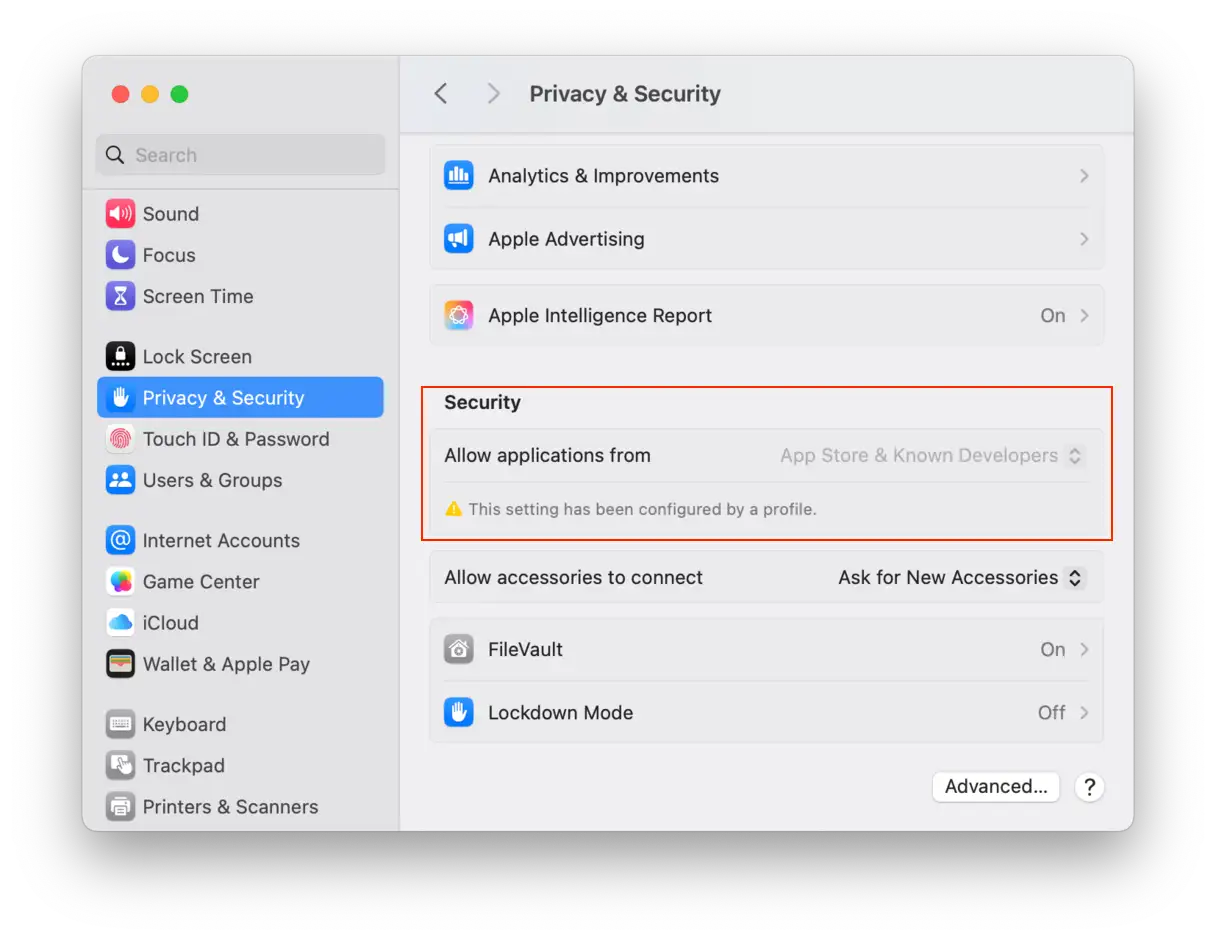
2. تفحّص أداة Disk Utility (الأداة المساعدة للقرص)
يتيح لك استعراض أداة Disk Utility فهمًا تفصيليًا للمساحة المستخدمة على القرص الصلب لديك. يمكنك الوصول إلى هذه الأداة من خلال البحث عنها في نظام macOS. بعد فتح الأداة، ستتمكن من رؤية توزيع المساحة التخزينية حسب أنواع الملفات المختلفة (مثل التطبيقات، المستندات، الصور، إلخ). انقر أيضًا على “First Aid” (الإسعافات الأولية) لتشغيل فحص شامل للقرص وإصلاح أي أخطاء محتملة قد تؤثر على الأداء. دوّن ملاحظات حول أنواع البيانات التي تستهلك مساحة كبيرة، خاصةً إذا لاحظت فئة بيانات تستهلك حجمًا غير معتاد. هذه الفئة تحديدًا تستحق المتابعة المباشرة أو التحقق منها لاحقًا لتقييم ما إذا كانت الإجراءات التي تتخذها لتقليل استهلاك المساحة تؤتي ثمارها.
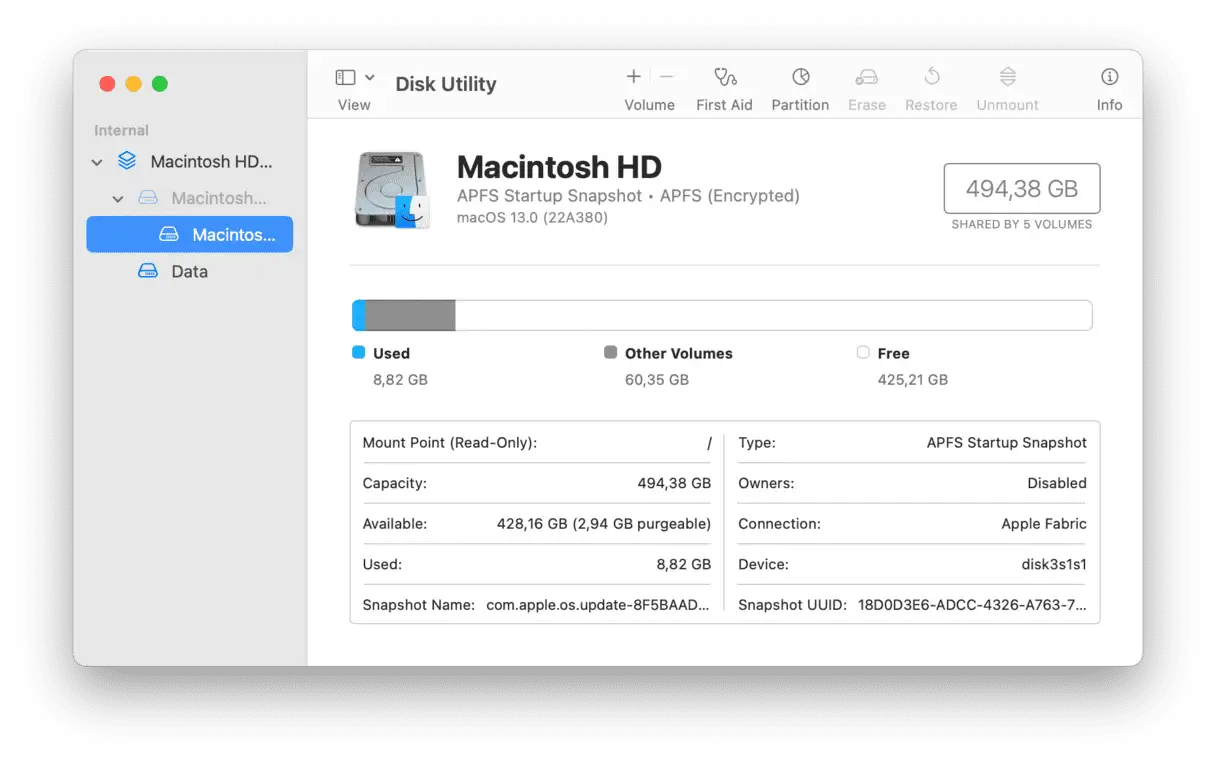
3. فحص مجلد التنزيلات بحثًا عن البرامج الضارة
الخطوة التالية في عملية الفحص اليدوي لجهاز Mac الخاص بك بحثًا عن البرامج الضارة هي التحقق من مجلد التنزيلات (Downloads). هل لاحظت أي شيء يبدو غريبًا أو غير مألوف؟ قد يكون ملفًا لم تقم بتنزيله أو برنامج تثبيت تطبيق ظهر فجأة دون علمك. لتسهيل هذه العملية، يمكنك استخدام عوامل التصفية المدمجة في نظام macOS لترتيب الملفات حسب التاريخ أو النوع، مما يساعدك على تحديد أي ملفات مشبوهة بسرعة. إذا اكتشفت شيئًا يثير الشك، قم بنقله إلى سلة المهملات (Trash) ثم قم بإفراغها على الفور. هذه خطوة أساسية لضمان عدم تشغيل أي برامج ضارة عن طريق الخطأ. تذكر، الوقاية خير من العلاج، والفحص المنتظم يقلل من خطر الإصابة بالبرامج الضارة.
4. فحص ملحقات المتصفح
تتسلل بعض الفيروسات والبرامج الضارة إلى جهاز Mac الخاص بك في صورة ملحقات للمتصفح. لذلك، تُعدّ مراجعة هذه الإضافات والمكونات الإضافية طريقة أخرى للكشف عن البرامج الضارة المحتملة. تجدر الإشارة إلى أنك ستحتاج إلى فحص جميع المتصفحات المثبتة على جهاز الكمبيوتر الخاص بك. فيما يلي خطوات فحص الملحقات في ثلاثة من أشهر المتصفحات، مع التركيز على كيفية تحديد الملحقات المشبوهة وإزالتها لضمان حماية جهازك من البرامج الضارة المحتملة:
Safari
لإزالة الإضافات غير المرغوب فيها أو الضارة من متصفح Safari، اتبع الخطوات التالية:
- افتح متصفح Safari، ثم انقر على “الإعدادات” (Settings) من قائمة Safari الرئيسية الموجودة في شريط القوائم العلوي.
- في نافذة الإعدادات، حدد علامة التبويب “الإضافات” (Extensions). ستظهر لك قائمة بجميع الإضافات المثبتة على المتصفح.
- بجوار أي إضافة لا تتعرف عليها أو تشك في أنها ضارة، انقر على زر “إزالة” (Uninstall) لإزالتها فورًا. من المهم مراجعة جميع الإضافات المثبتة بانتظام للتأكد من سلامة جهازك.
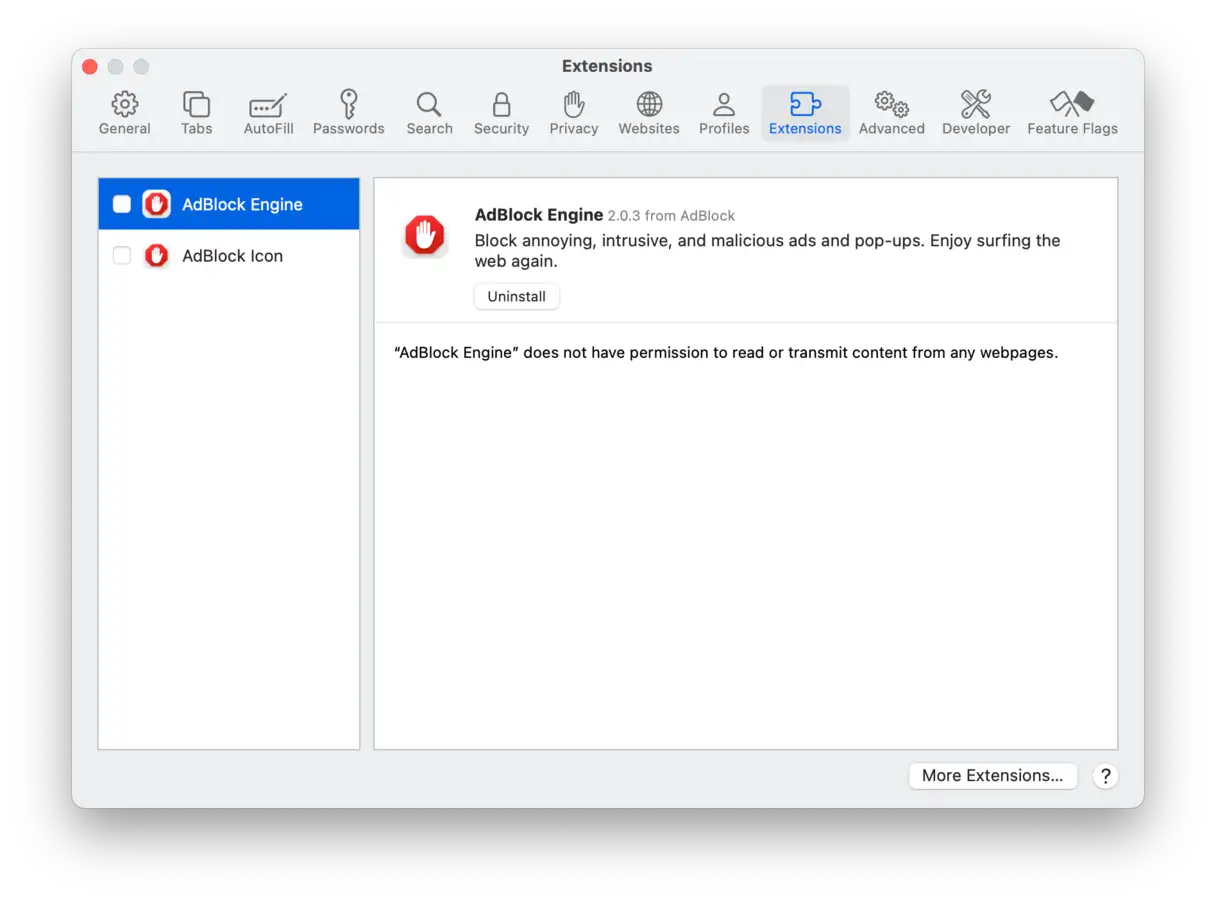
بالإضافة إلى ذلك، لتعزيز أمان Safari وحماية جهاز Mac الخاص بك، يمكنك تعطيل JavaScript مؤقتًا من خلال علامة التبويب “الأمان” (Security) في إعدادات Safari. سيساعد ذلك في منع النوافذ المنبثقة الاحتيالية وتقليل خطر إصابة جهازك ببرامج ضارة. تذكر إعادة تمكين JavaScript عند الحاجة لتصفح المواقع التي تعتمد عليها.
Chrome
لإزالة الإضافات غير المرغوب فيها أو المشبوهة من متصفح Chrome، اتبع الخطوات التالية لضمان تجربة تصفح آمنة وسلسة:
- افتح متصفح Chrome. ثم، من شريط القائمة العلوي، انقر على “نافذة” (Window)، ثم اختر “الإضافات” (Extensions) من القائمة المنسدلة. سيؤدي هذا إلى فتح صفحة إدارة الإضافات.
- في صفحة الإضافات، راجع قائمة الإضافات المثبتة بعناية. إذا وجدت أي إضافة لا تتعرف عليها أو تبدو مشبوهة، فانقر على زر “إزالة” (Remove) الموجود بجوارها. قد يطلب منك Chrome تأكيد الإزالة. وافق على ذلك لإزالة الإضافة بشكل كامل.
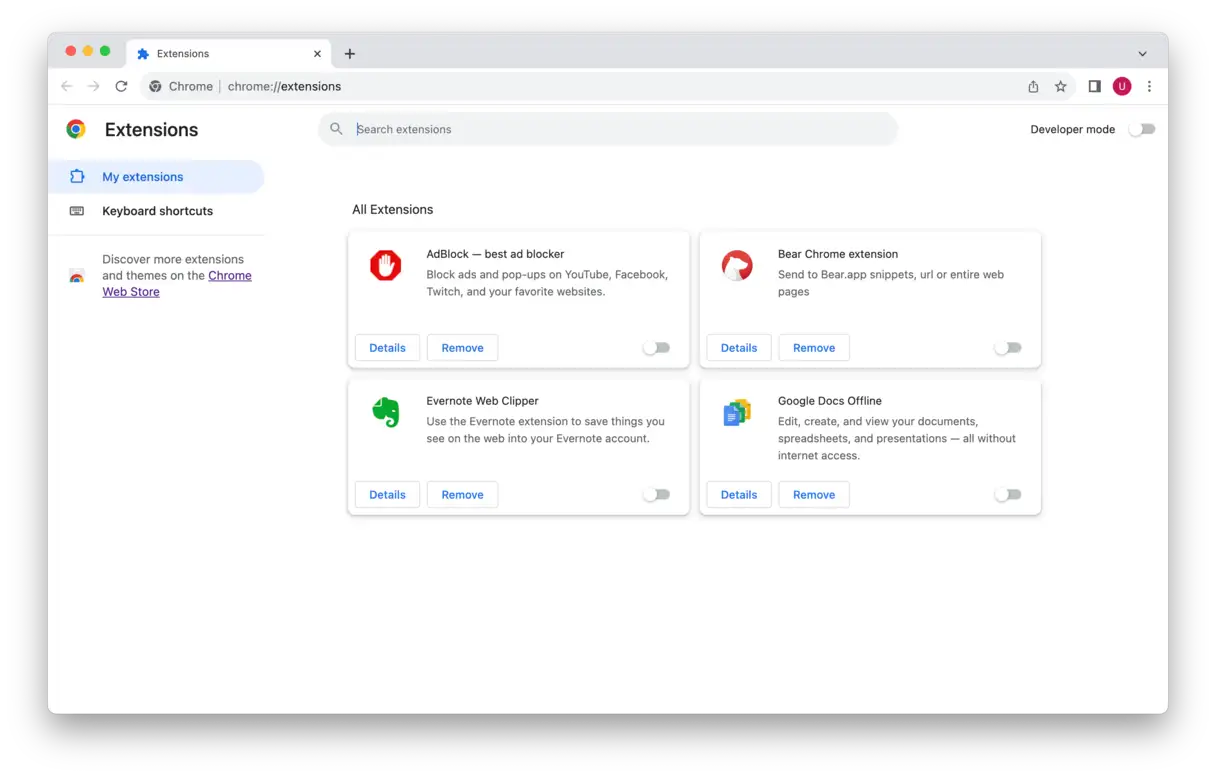
Firefox
لإزالة الإضافات غير المرغوب فيها أو المشبوهة من متصفح Firefox، اتبع الخطوات التالية:
- افتح متصفح Firefox. انقر على أيقونة الخطوط الثلاثة الأفقية الموجودة في الزاوية العلوية اليمنى من الشاشة. هذا يفتح قائمة الإعدادات والخيارات.
- من القائمة المنسدلة، اختر “Settings” (الإعدادات)، ثم انتقل إلى قسم “Extensions and Themes” (الإضافات والسمات)، ثم حدد “Extensions” (الإضافات). ستظهر لك قائمة بجميع الإضافات المثبتة حاليًا على متصفحك.
- راجع قائمة الإضافات بعناية. إذا وجدت أي إضافة لا تتعرف عليها أو تبدو مشبوهة، انقر على علامة الحذف (النقاط الثلاث الرأسية) الموجودة بجوار اسم الإضافة. من القائمة التي تظهر، اختر “Remove” (إزالة). سيؤدي هذا إلى إلغاء تثبيت الإضافة من Firefox.
تذكر: إزالة الإضافات غير الضرورية أو الضارة يمكن أن يحسن أداء متصفحك ويحمي خصوصيتك وأمانك على الإنترنت. من المستحسن مراجعة الإضافات المثبتة بانتظام.
5. فحص عناصر تسجيل الدخول وملحقات الخلفية غير المعروفة
هل تعلم أن العديد من التطبيقات الضارة تقوم بتثبيت عناصر تسجيل دخول خاصة بها؟ بهذه الطريقة، تبدأ هذه التطبيقات بالعمل عند تشغيل جهاز Mac الخاص بك دون أن تلاحظ ذلك حتى. هذه العناصر الخفية قد تستهلك موارد النظام وتؤثر على الأداء العام للجهاز، بالإضافة إلى المخاطر الأمنية المحتملة.
إليك تذكير سريع بكيفية التحقق من ذلك وإزالة أي عناصر مشبوهة:
- انتقل إلى “إعدادات النظام” (System Settings) > “عام” (General) > “عناصر تسجيل الدخول والملحقات” (Login Items & Extensions).
- ابحث في قسم “فتح عند تسجيل الدخول” (Open at Login).
- إذا رأيت أي شيء لا ينبغي أن يكون موجودًا، حدده وانقر على زر علامة الطرح (-).
- الآن، ابحث في قسم “السماح في الخلفية” (Allow in the Background) وقم بتعطيل أي عمليات مشبوهة. من المهم مراجعة هذا القسم بعناية، حيث أن بعض البرامج الضارة تحاول العمل في الخلفية دون علم المستخدم.
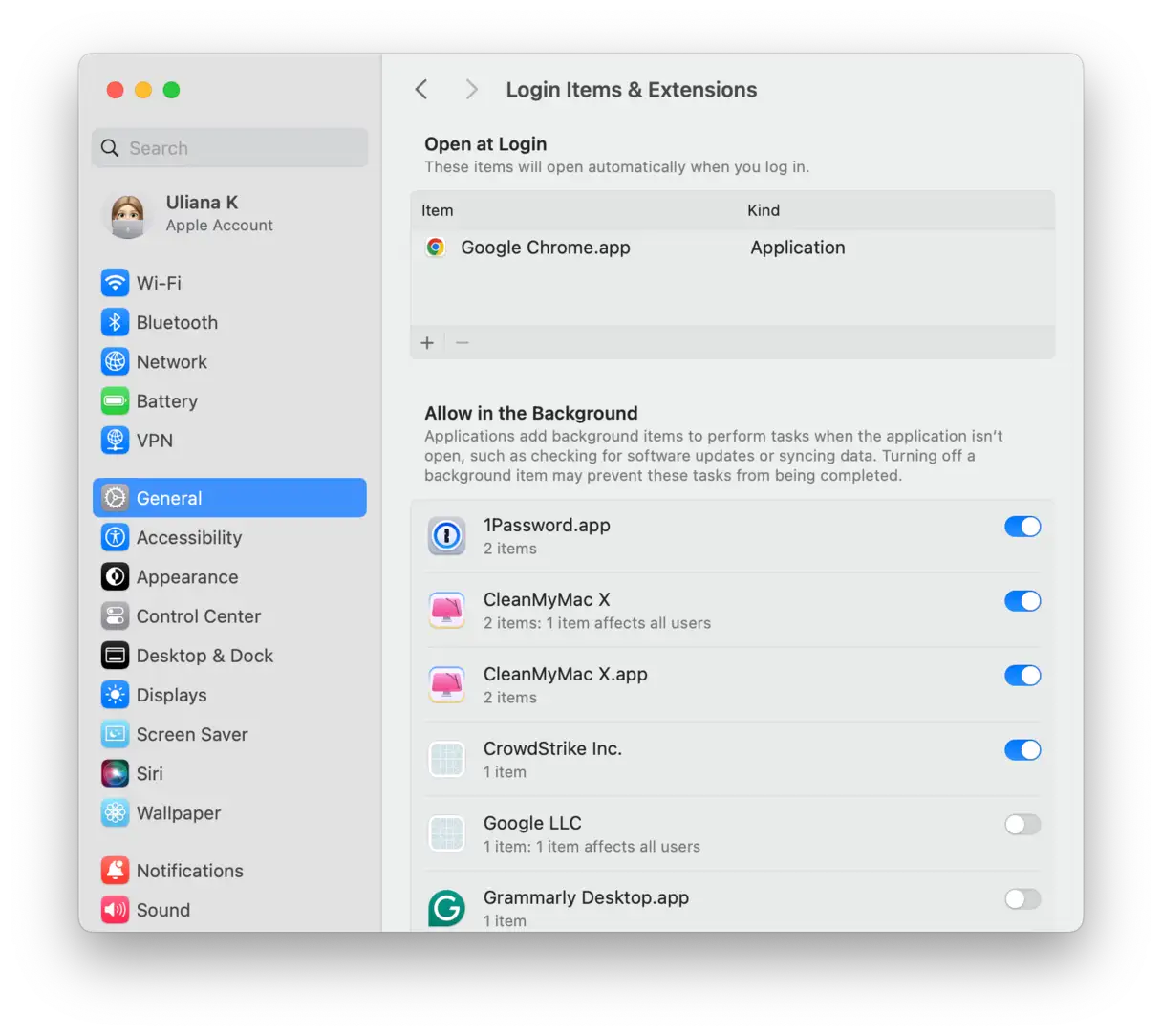
6. تشفير جهاز Mac الخاص بك لحماية بياناتك الحساسة
قد يبدو الأمر مفاجئًا، ولكن الملفات الموجودة على جهاز Mac الخاص بك قابلة للقراءة بسهولة لأي شخص يمكنه الوصول غير المصرح به إلى جهازك. وهذا يشمل المستندات والتطبيقات والرسائل وغيرها من البيانات الشخصية. لمنع ذلك، يجب عليك تفعيل محرك التشفير المدمج في Mac، والذي يُعرف باسم FileVault. يعتبر تفعيل FileVault خطوة أساسية لضمان أمان بياناتك وحمايتها من الوصول غير المصرح به، خاصة في حالة فقدان أو سرقة الجهاز.
- انتقل إلى “إعدادات النظام” (System Settings) > “الخصوصية والأمان” (Privacy & Security).
- قم بتشغيل FileVault وانتظر حتى يكتمل التشفير. تستغرق هذه العملية بعض الوقت، لذا تأكد من أن جهاز Mac الخاص بك متصل بمصدر طاقة. بمجرد اكتمال التشفير، ستكون بياناتك محمية!
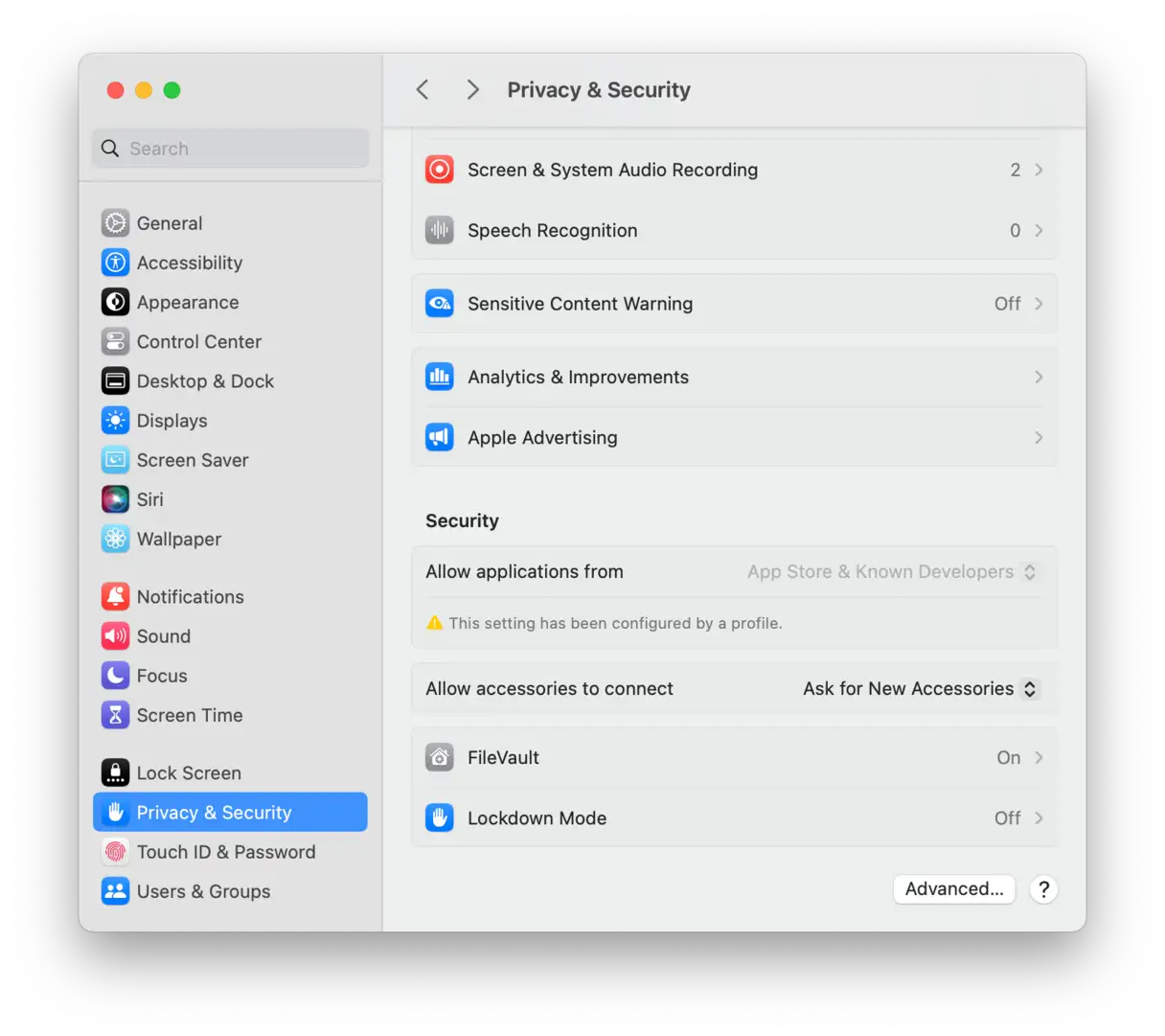
7. استخدم “مراقب النشاط” وتفقد مجلد التطبيقات
قد يتسبب تطبيق أو عملية معينة في توقف نظامك عن الاستجابة. في هذه الحالة، يصبح “مراقب النشاط” Activity Monitor أداة لا غنى عنها. فهو يسمح لك بتتبع التطبيقات أو العمليات التي تسبب المشاكل، والتحقق من التطبيقات الأكثر استهلاكًا للطاقة، ومراقبة استخدام وحدة المعالجة المركزية (CPU) والقرص ونشاط الشبكة. يمكنك أيضًا استخدامه للكشف عن البرامج الضارة.
اتبع هذه الخطوات لتشغيل “مراقب النشاط”:
- انتقل إلى “التطبيقات” Applications > “الأدوات المساعدة” Utilities.
- افتح “مراقب النشاط” Activity Monitor وانقر على عمود “% CPU” لمشاهدة العمليات والتطبيقات التي تستخدم وحدة المعالجة المركزية (CPU) بشكل كبير. أغلق هذه التطبيقات بالنقر فوق الزر X في الزاوية العلوية اليسرى.
- ابحث عن أي عملية أخرى مشبوهة وابحث عنها ببساطة في Google لمعرفة ما إذا كانت برامج ضارة.
- تحقق أيضًا من علامة التبويب “الشبكة” Network – تتصل بعض البرامج الضارة بخوادمها عبر الإنترنت، لذلك قد يكون هناك ارتفاع في استخدام الشبكة.
إذا كنت ترغب في البحث عن الفيروسات المخفية داخل التطبيقات، فحاول تدقيق مجلد التطبيقات Applications الخاص بك:
- انتقل إلى مجلد التطبيقات Applications.
- ابحث عن أي تطبيق مشبوه لا تتعرف عليه.
- تحقق منه باستخدام Google واحذفه إذا لزم الأمر.
8. تنظيف محرك الأقراص الخاص بك
يُعدّ تنظيف جهاز الكمبيوتر الخاص بك بانتظام إجراءً ضروريًا لتحسين تجربتك اليومية وتقليل احتمالية الحاجة إلى شراء جهاز جديد في وقت قريب، مما يوفر لك المال. ابحث عن أي ملفات أو برامج غير مألوفة أو غير ضرورية وقم بإزالتها على الفور.
- من Finder، افتح مجلد التطبيقات (Applications) بالضغط على Cmd + Shift + A.
- تصفح القائمة وقم بإلغاء تثبيت أي برامج لم تعد تستخدمها.
- بعد ذلك، تحقق من مجلدات المستندات (Documents) والصور (Pictures) والأفلام (Movies) والموسيقى (Music) بحثًا عن الملفات التي لم تستخدمها منذ فترة طويلة.
- أفرغ سلة المهملات (Trash) عند الانتهاء.
للحصول على دليل شامل حول كيفية تنظيف القرص الصلب وتحرير مساحة التخزين، يمكنك الاطلاع على هذا الدليل المفصل.
من السهل إهمال الحفاظ على ترتيب ملفاتك (تمامًا مثل شقتك)، لذا فإن عمليات التنظيف الدورية أمر لا بد منه للحفاظ على أداء جهازك الأمثل وتجنب تراكم الملفات غير الضرورية.
9. تحقق مما إذا كان بريدك الإلكتروني قد تم اختراقه
نسمع يوميًا عن تسريب ملايين عناوين البريد الإلكتروني للمستخدمين نتيجة لسياسات الإهمال التي تتبعها شركات مثل Facebook وغيرها. هل يمكن أن يكون حسابك من بين هذه الحسابات المخترقة؟ قام خبير الأمن السيبراني Troy Hunt بإنشاء موقع ويب متخصص يسمح لك بالتحقق مما إذا كان بريدك الإلكتروني قد تعرض للاختراق أم لا. يعتبر هذا الموقع أداة قيمة للكشف عن الاختراقات الأمنية المحتملة التي قد تؤثر على خصوصيتك وبياناتك الشخصية.
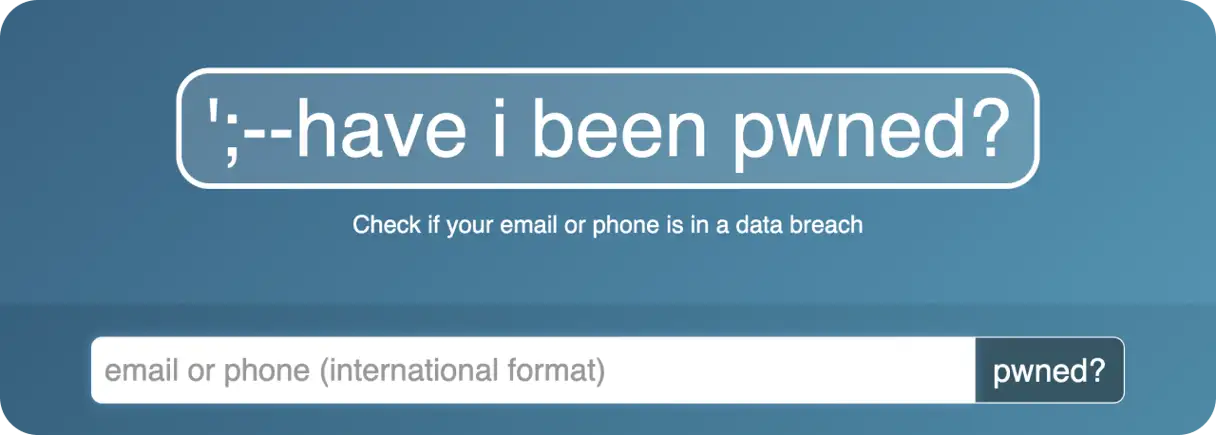
تفضل بزيارة هذا الموقع: https://haveibeenpwned.com/
يمكنك أيضًا الحصول على معلومات حول الشركة التي سربت بريدك الإلكتروني، مما يساعدك على فهم مصدر الخطر واتخاذ الإجراءات اللازمة لحماية حساباتك الأخرى.
10. حماية وتحسين أداء جهاز Mac الخاص بك بنقرة واحدة
إذا كان لديك الوقت الكافي والرغبة في اتباع نهج منظم لتنظيف جهاز Mac الخاص بك، مع تحديد جدول زمني منتظم – مرة واحدة شهريًا على الأقل – يمكنك مراجعة قائمة التحقق المذكورة أعلاه في كل مرة.
ولكن، لماذا لا توفر بعض الوقت وتضمن القيام بذلك بالطريقة الصحيحة؟ الحقيقة هي أنه لا يوجد فحص فيروسات عبر الإنترنت يفضله نظام macOS، ولكن بالتأكيد توجد برامج احترافية مثل CleanMyMac يمكنها القيام بذلك بشكل أفضل. إنه سريع، وتلقائي، ويقظ – مما يوفر لك الوقت ويقوم بعمل أكثر شمولاً وكمالاً في العناية بجهاز Mac الخاص بك مقارنة بما يمكنك القيام به يدويًا.
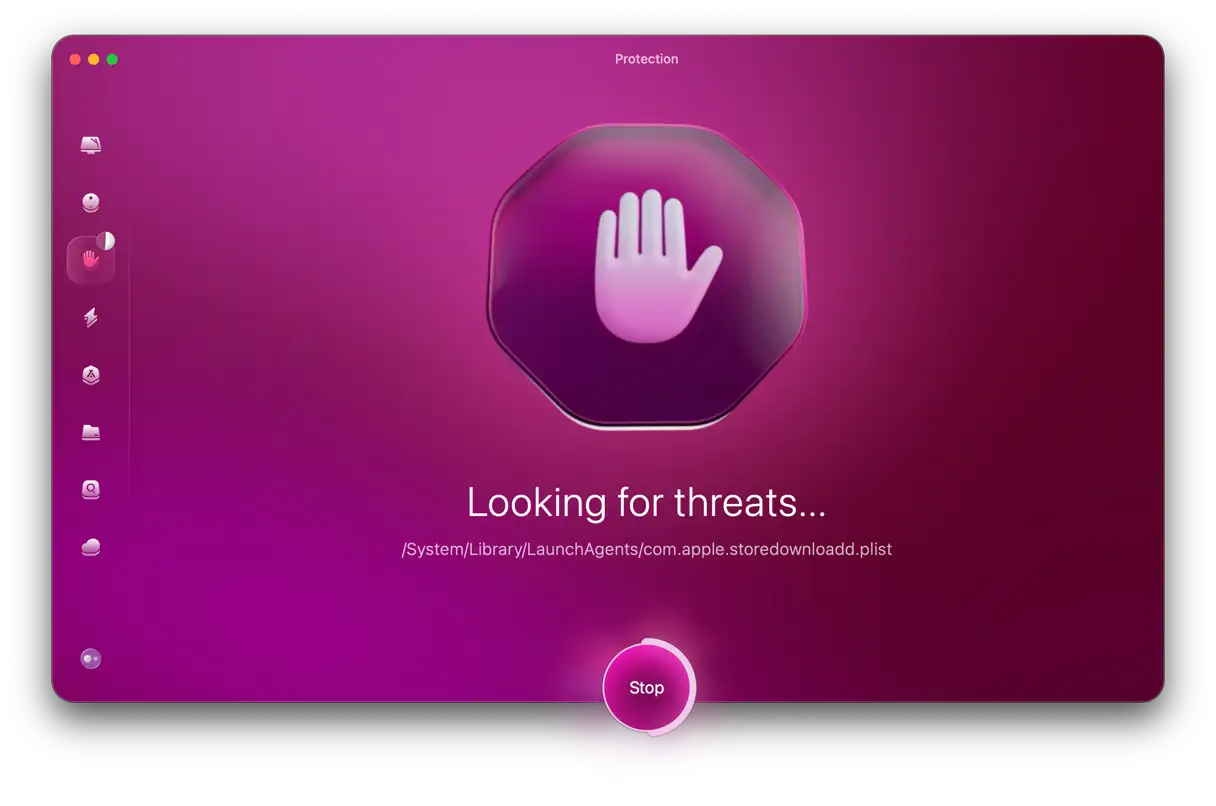
بعد الانتهاء من فحص البرامج الضارة، كما هو موضح سابقًا في المقالة، لا تنسَ إجراء فحوصات إضافية في أقسام الأداء، والتنظيف، وتنظيم الملفات، بالإضافة إلى فحص شامل باستخدام ميزة “Smart Care”. في كل حالة، يقوم CleanMyMac بتشغيل المهام الضرورية لحماية وتحسين أداء جهاز Mac الخاص بك. كرر هذه العملية كل أسبوع أو نحو ذلك، وستكون في وضع جيد.
CleanMyMac حاصل على اعتماد Apple، مما يؤكد سلامة استخدامه على أجهزة Mac. هذا الاعتماد يضمن أن البرنامج يلبي معايير Apple الصارمة للأمان والأداء.
لقد تعلمت للتو كيفية فحص البرامج الضارة على جهاز Mac الخاص بك ولماذا من الأفضل تجنب أدوات فحص البرامج الضارة عبر الإنترنت التي يتم الإعلان عنها على الإنترنت. نأمل أن تشجعك هذه المقالة على دراسة طبقات الحماية المدمجة في جهاز Mac الخاص بك. في حال عثرت على برامج ضارة على جهاز Mac الخاص بك، فهذه ليست نهاية العالم، حيث عرضنا لك بعض العلاجات التي يمكنك تجربتها. إذا كنت ترغب في معرفة المزيد، فراجع هذا الدليل المفيد حول الإزالة الكاملة للبرامج الضارة. هذه المصادر ستساعدك على فهم كيفية عمل هذه التهديدات وكيفية التخلص منها بشكل فعال.
كيفية حماية جهاز Mac الخاص بك من البرامج الضارة
بعد إزالة أي فيروسات وبرامج ضارة من جهاز MacBook الخاص بك، من الضروري التأكد من منع أي إصابة أخرى في المستقبل. إليك بعض الإجراءات السهلة التي يمكن أن تحافظ على أمان جهاز Mac الخاص بك:
- الحذر من التحديثات المزيفة: إذا ظهرت نافذة منبثقة على موقع ويب تخبرك أنك بحاجة إلى تحديث برنامج ما، فأغلق هذا الموقع على الفور. غالبًا ما تكون هذه النوافذ المنبثقة طريقة شائعة لتوزيع البرامج الضارة. لمعرفة ما إذا كنت بحاجة حقًا إلى تحديث تطبيقاتك، انتقل إلى App Store > التحديثات أو افتح التطبيق واختر “التحقق من وجود تحديثات” من القائمة الرئيسية.
- حافظ على تحديث برامجك: بالإضافة إلى التطبيقات، قم بتحديث macOS الخاص بك من “إعدادات النظام” > “عام” > “تحديث البرامج”. يمكنك أيضًا استخدام ميزة “التطبيقات” في CleanMyMac لتحديث جميع تطبيقاتك و macOS دفعة واحدة.
- قم بعمل نسخة احتياطية لجهاز Mac الخاص بك: على الرغم من أن هذه الخطوة ليست مرتبطة بشكل مباشر بمنع الإصابة بالبرامج الضارة، إلا أنها ضرورية لاستعادة جهاز Mac الخاص بك إلى حالته السابقة للإصابة. يُفضل استخدام Time Machine لإجراء نسخ احتياطية منتظمة.
- مارس النظافة الرقمية: استخدم كلمات مرور قوية وقم بتغييرها بانتظام – على سبيل المثال، كل ثلاثة أشهر. من الأفضل تثبيت مدير كلمات مرور يحافظ على أمان جميع كلمات مرورك وينشئ خيارات أكثر موثوقية. بالإضافة إلى ذلك، تجنب زيارة المصادر غير الموثوق بها (مثل مواقع الويب التي تبدأ بـ http:// [بدون “s”] أو مواقع الويب التي تقدم برامج مجانية). أيضًا، لا تنقر على الروابط الموجودة في الرسائل ورسائل البريد الإلكتروني إلا إذا كنت متأكدًا بنسبة 100٪ من وجهتها. تحقق دائمًا من الروابط قبل النقر عليها لتجنب الوقوع ضحية للتصيد الاحتيالي.
- تمكين جدار الحماية: يساعد جدار الحماية في تقليل تهديدات أمان الشبكة عن طريق التحكم في حركة المرور. يمكنك القيام بذلك في “إعدادات النظام” > “الشبكة”.
- استخدم VPN: إذا كان عليك الاتصال بشبكة Wi-Fi في مكان عام، فاستخدم VPN (شبكة افتراضية خاصة). ومع ذلك، من الأفضل تجنب هذه الشبكات واستخدام نقطة الاتصال الشخصية الخاصة بك كلما أمكن ذلك. يضيف VPN طبقة إضافية من الأمان عن طريق تشفير حركة المرور على الإنترنت.
- تجنب الدعم الفني المزيف: إذا تلقيت مكالمات أو رسائل من شخص يدعي أنه متخصص دعم ويخبرك عن مشاكل في جهاز Mac الخاص بك، فتجاهلها ولا تمنح أبدًا حق الوصول عن بُعد إلى جهاز MacBook الخاص بك. هذه تقنية شائعة أخرى لتوزيع البرامج الضارة. إذا كنت بحاجة إلى أي مساعدة فنية، فاتصل بدعم Apple الرسمي أو بمركز إصلاح موثوق به. تحقق دائمًا من هوية الشخص الذي تتحدث معه قبل منح أي وصول إلى جهازك.
الأسئلة الشائعة (FAQ)
هنا تجدون إجابات على أكثر الأسئلة تكرارًا. نهدف من خلال هذه المجموعة إلى توفير معلومات واضحة وموجزة حول مواضيع مختلفة. إذا لم تجدوا إجابة لسؤالكم، لا تترددوا في التواصل معنا مباشرة للحصول على مساعدة إضافية. هذه الصفحة مُحدَّثة باستمرار لتلبية احتياجاتكم وتوفير أحدث المعلومات.
كم يستغرق فحص الفيروسات؟
يعتمد ذلك على عدة عوامل. عند إجراء فحص لجهاز Mac بحثًا عن البرامج الضارة، يمكن أن يستغرق الأمر ما بين بضع دقائق وعدة ساعات. تتوقف المدة الزمنية على نوع الفحص الذي تختاره، والأداة التي تستخدمها، وحجم البيانات والتطبيقات والملفات الموجودة على جهازك. على سبيل المثال، الفحص السريع (Quick Scan) الذي يتحقق من المواقع الأكثر عرضة للخطر يستغرق وقتًا أقل بكثير من الفحص الكامل (Full Scan) الذي يمسح كل ملف على القرص الصلب. كما أن كفاءة برنامج مكافحة الفيروسات المستخدم تلعب دورًا هامًا؛ فبعض الأدوات مثل Norton أو McAfee قد تكون أسرع من غيرها. بالإضافة إلى ذلك، كلما زاد حجم البيانات المخزنة، زاد الوقت الذي يستغرقه الفحص. للحصول على أفضل النتائج، يُنصح بتحديث برنامج مكافحة الفيروسات بانتظام وإجراء فحص كامل للنظام بشكل دوري.
هل يأتي نظام macOS بماسح فيروسات مدمج؟
يأتي نظام macOS مزودًا بتقنيتين أساسيتين للحماية من البرامج الضارة: XProtect و Gatekeeper. XProtect هو بمثابة قاعدة بيانات محدثة باستمرار لتوقيعات الفيروسات المعروفة، حيث يقوم بفحص الملفات والتطبيقات بحثًا عن أي تطابق مع هذه التوقيعات. أما Gatekeeper، فهو نظام تحقق يضمن أن التطبيقات التي تحاول تثبيتها قادمة من مطورين معتمدين وموثوقين من قبل Apple، مما يقلل من خطر تثبيت برامج ضارة عن طريق الخطأ.
على الرغم من فعالية XProtect و Gatekeeper في توفير حماية أساسية ضد بعض التهديدات الشائعة، إلا أنهما ليسا حلاً كاملاً وشاملاً. فهما يعتمدان على قاعدة بيانات محدثة، وقد لا يتمكنان من اكتشاف أحدث الفيروسات والبرامج الضارة التي لم يتم التعرف عليها بعد. بالإضافة إلى ذلك، لا يقدمان ميزات متقدمة مثل الفحص السلوكي أو الحماية في الوقت الفعلي التي توفرها حلول مكافحة الفيروسات المتخصصة.
لذلك، لتعزيز أمان جهاز Mac الخاص بك وتوفير حماية أكثر شمولاً ضد مجموعة واسعة من التهديدات، يُنصح بشدة بالاستثمار في تطبيق متخصص لمكافحة البرامج الضارة. توفر هذه التطبيقات حماية متقدمة تتجاوز الإمكانيات المدمجة في macOS، وتساعد في الحفاظ على أمان بياناتك وخصوصيتك. ابحث عن حلول مكافحة فيروسات موثوقة توفر تحديثات منتظمة وقدرات فحص متقدمة لضمان أفضل حماية ممكنة لجهاز Mac الخاص بك.
ماذا تفعل إذا وجدت برامج ضارة على جهاز Mac الخاص بك؟
إذا اكتشفت وجود برامج ضارة على جهاز Mac الخاص بك، فمن الضروري التخلص منها فورًا. يمكن القيام بذلك من خلال عدة خطوات، مثل إزالة التطبيقات المشبوهة، والبحث عن الملفات المتبقية المرتبطة بها، وإعادة ضبط إعدادات المتصفحات. ومع ذلك، يعتبر الاستثمار في تطبيق تنظيف موثوق مثل CleanMyMac X هو الحل الأمثل لضمان إزالة الفيروسات بشكل كامل وفعال، وحماية جهازك من التهديدات المستقبلية. هذا البرنامج المتخصص يوفر فحصًا شاملاً للنظام، ويكشف عن جميع أنواع البرامج الضارة، ويزيلها بشكل آمن، بالإضافة إلى تحسين أداء جهاز Mac الخاص بك بشكل عام.

Comments are closed.